您好,登錄后才能下訂單哦!
您好,登錄后才能下訂單哦!
這篇文章給大家分享的是有關Linux系統top命令怎么用的內容。小編覺得挺實用的,因此分享給大家做個參考,一起跟隨小編過來看看吧。

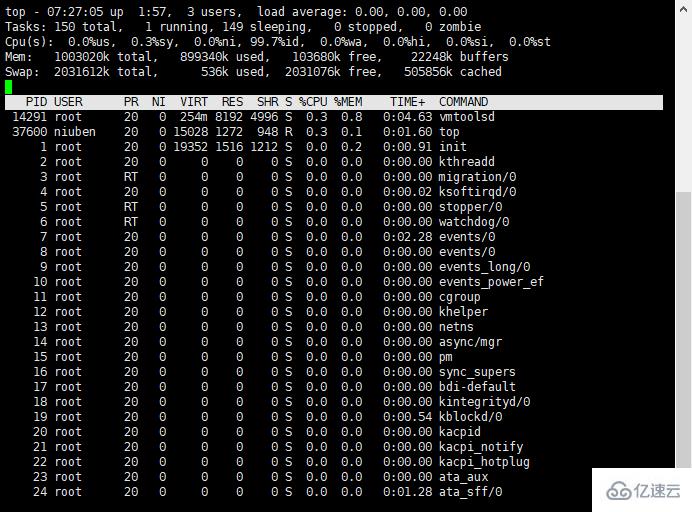
第一行,任務隊列信息,同 uptime 命令的執行結果
系統時間:07:27:05
運行時間:up 1:57 min,
當前登錄用戶: 3 user
負載均衡(uptime) load average: 0.00, 0.00, 0.00
average后面的三個數分別是1分鐘、5分鐘、15分鐘的負載情況。
load average數據是每隔5秒鐘檢查一次活躍的進程數,然后按特定算法計算出的數值。如果這個數除以邏輯CPU的數量,結果高于5的時候就表明系統在超負荷運轉了
第二行,Tasks — 任務(進程)
總進程:150 total, 運行:1 running, 休眠:149 sleeping, 停止: 0 stopped, 僵尸進程: 0 zombie
第三行,cpu狀態信息
0.0%us【user space】— 用戶空間占用CPU的百分比。
0.3%sy【sysctl】— 內核空間占用CPU的百分比。
0.0%ni【】— 改變過優先級的進程占用CPU的百分比
99.7%id【idolt】— 空閑CPU百分比
0.0%wa【wait】— IO等待占用CPU的百分比
0.0%hi【Hardware IRQ】— 硬中斷占用CPU的百分比
0.0%si【Software Interrupts】— 軟中斷占用CPU的百分比
第四行,內存狀態
1003020k total, 234464k used, 777824k free, 24084k buffers【緩存的內存量】
第五行,swap交換分區信息
2031612k total, 536k used, 2031076k free, 505864k cached【緩沖的交換區總量】
備注:
可用內存=free + buffer + cached
對于內存監控,在top里我們要時刻監控第五行swap交換分區的used,如果這個數值在不斷的變化,說明內核在不斷進行內存和swap的數據交換,這是真正的內存不夠用了。
第四行中使用中的內存總量(used)指的是現在系統內核控制的內存數,
第四行中空閑內存總量(free)是內核還未納入其管控范圍的數量。
納入內核管理的內存不見得都在使用中,還包括過去使用過的現在可以被重復利用的內存,內核并不把這些可被重新使用的內存交還到free中去,因此在linux上free內存會越來越少,但不用為此擔心。
第六行,空行
第七行以下:各進程(任務)的狀態監控
PID — 進程id USER — 進程所有者 PR — 進程優先級 NI — nice值。負值表示高優先級,正值表示低優先級 VIRT — 進程使用的虛擬內存總量,單位kb。VIRT=SWAP+RES RES — 進程使用的、未被換出的物理內存大小,單位kb。RES=CODE+DATA SHR — 共享內存大小,單位kb S —進程狀態。D=不可中斷的睡眠狀態 R=運行 S=睡眠 T=跟蹤/停止 Z=僵尸進程 %CPU — 上次更新到現在的CPU時間占用百分比 %MEM — 進程使用的物理內存百分比 TIME+ — 進程使用的CPU時間總計,單位1/100秒 COMMAND — 進程名稱(命令名/命令行)
詳解
VIRT:virtual memory usage 虛擬內存 1、進程“需要的”虛擬內存大小,包括進程使用的庫、代碼、數據等 2、假如進程申請100m的內存,但實際只使用了10m,那么它會增長100m,而不是實際的使用量
RES:resident memory usage 常駐內存 1、進程當前使用的內存大小,但不包括swap out 2、包含其他進程的共享 3、如果申請100m的內存,實際使用10m,它只增長10m,與VIRT相反 4、關于庫占用內存的情況,它只統計加載的庫文件所占內存大小
SHR:shared memory 共享內存 1、除了自身進程的共享內存,也包括其他進程的共享內存 2、雖然進程只使用了幾個共享庫的函數,但它包含了整個共享庫的大小 3、計算某個進程所占的物理內存大小公式:RES – SHR 4、swap out后,它將會降下來
DATA 1、數據占用的內存。如果top沒有顯示,按f鍵可以顯示出來。 2、真正的該程序要求的數據空間,是真正在運行中要使用的。
top 運行中可以通過 top 的內部命令對進程的顯示方式進行控制。內部命令如下: s – 改變畫面更新頻率 l – 關閉或開啟第一部分第一行 top 信息的表示 t – 關閉或開啟第一部分第二行 Tasks 和第三行 Cpus 信息的表示 m – 關閉或開啟第一部分第四行 Mem 和 第五行 Swap 信息的表示 N – 以 PID 的大小的順序排列表示進程列表 P – 以 CPU 占用率大小的順序排列進程列表 M – 以內存占用率大小的順序排列進程列表 h – 顯示幫助 n – 設置在進程列表所顯示進程的數量 q – 退出 top s – 改變畫面更新周期
使用格式:
top [-] [d] [p] [q] [c] [C] [S] [s] [n]
參數說明:
d:指定每兩次屏幕信息刷新之間的時間間隔。當然用戶可以使用s交互命令來改變之。
p:通過指定監控進程ID來僅僅監控某個進程的狀態。
q:該選項將使top沒有任何延遲的進行刷新。如果調用程序有超級用戶權限,那么top將以盡可能高的優先級運行。
S:指定累計模式。
s:使top命令在安全模式中運行。這將去除交互命令所帶來的潛在危險。
i:使top不顯示任何閑置或者僵死進程。
c:顯示整個命令行而不只是顯示命令名。
Ctrl+L:擦除并且重寫屏幕
K:終止一個進程。系統將提示用戶輸入需要終止的進程PID,以及需要發送給該進程什么樣的信號。一般的終止進程可以使用15信號;如果不能正常結束那就使用信號9強制結束該進程。默認值是信號15。在安全模式中此命令被屏蔽。
i:忽略閑置和僵死進程。這是一個開關式命令。
q:退出程序
r:重新安排一個進程的優先級別。系統提示用戶輸入需要改變的進程PID以及需要設置的進程優先級值。輸入一個正值將使優先級降低,反之則可以使該進程擁有更高的優先權。默認值是10。
S:切換到累計模式。
s:改變兩次刷新之間的延遲時間。系統將提示用戶輸入新的時間,單位為s。如果有小數,就換算成m s。輸入0值則系統將不斷刷新,默認值是5 s。需要注意的是如果設置太小的時間,很可能會引起不斷刷新,從而根本來不及看清顯示的情況,而且系統負載也會大大增加。
f或者F:從當前顯示中添加或者刪除項目。
o或者O:改變顯示項目的順序
l:切換顯示平均負載和啟動時間信息。
m:切換顯示內存信息。
t:切換顯示進程和CPU狀態信息。
c:切換顯示命令名稱和完整命令行。
M:根據駐留內存大小進行排序。
P:根據CPU使用百分比大小進行排序。
T:根據時間/累計時間進行排序。
W:將當前設置寫入~/.toprc文件中。
mpstat -P ALL 和 sar -P ALL
說明:sar -P ALL > aaa.txt 重定向輸出內容到文件 aaa.txt
1 top 命令,然后按數字“1”可監控每個邏輯CPU的狀況:
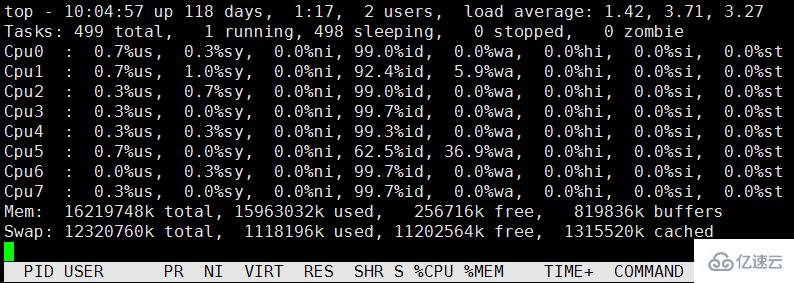
觀察上圖,服務器有8個邏輯CPU,實際上是1個物理CPU。
如果不按1,則在top視圖里面顯示的是所有cpu的平均值。
2 命令:mpstat -P ALL

3 命令:sar -P ALL
輸出較多,可grep或者重定向至文件查看
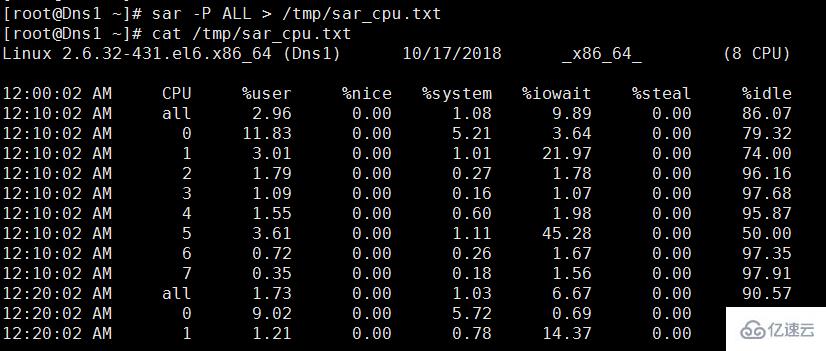
默認進入top時,各進程是按照CPU的占用量來排序的,在【top視圖 01】中進程ID為14210的java進程排在第一(cpu占用100%),進程ID為14183的java進程排在第二(cpu占用12%)。可通過鍵盤指令來改變排序字段,比如想監控哪個進程占用MEM最多,我一般的使用方法如下:
\1. 敲擊鍵盤“b”(打開/關閉加亮效果),top的視圖變化如下:
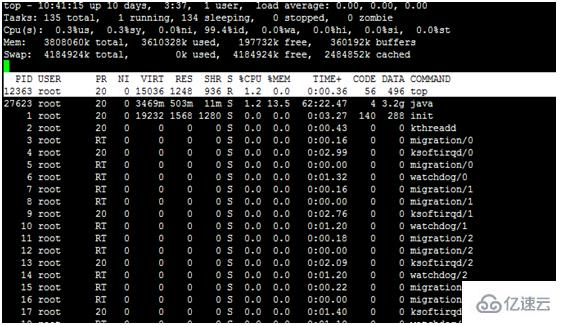
我們發現進程id為12363的“top”進程被加亮了,top進程就是視圖第二行顯示的唯一的運行態(runing)的那個進程,可以通過敲擊“y”鍵關閉或打開運行態進程的加亮效果。 \2. 敲擊鍵盤“x”(打開/關閉排序列的加亮效果),top的視圖變化如下: 可以看到,top默認的排序列是“%CPU”。 \3. 通過”shift + >”或”shift + ”的效果圖:
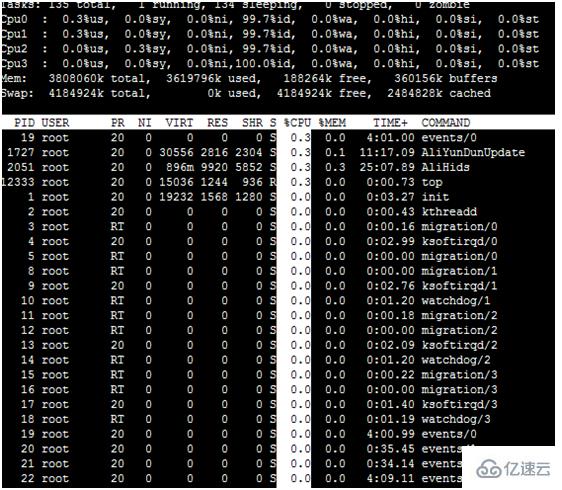
視圖現在已經按照%MEM來排序了。
\1. 敲擊“f”鍵,top進入另一個視圖,在這里可以編排基本視圖中的顯示字段:
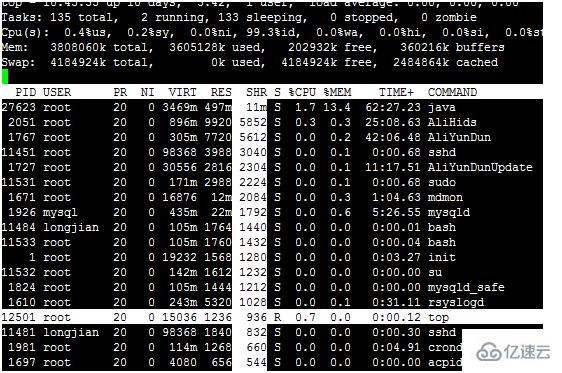
這里列出了所有可在top基本視圖中顯示的進程字段,有””并且標注為大寫字母的字段是可顯示的,沒有””并且是小寫字母的字段是不顯示的。如果要在基本視圖中顯示“CODE”和“DATA”兩個字段,可以通過敲擊“r”和“s”鍵:
\2. “回車”返回基本視圖,可以看到多了“CODE”和“DATA”兩個字段:
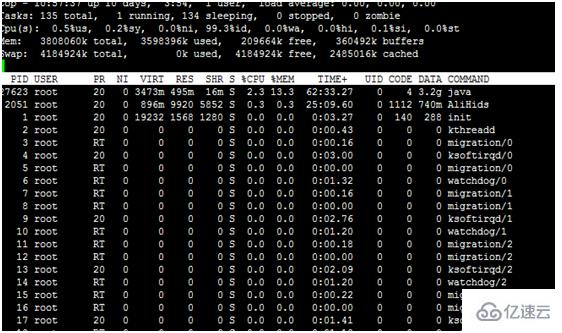
# 總核數 = 物理CPU個數 X 每顆物理CPU的核數 # 總邏輯CPU數 = 物理CPU個數 X 每顆物理CPU的核數 X 超線程數 # 查看物理CPU個數 cat /proc/cpuinfo| grep "physical id"| sort| uniq| wc -l # 查看每個物理CPU中core的個數(即核數) cat /proc/cpuinfo| grep "cpu cores"| uniq # 查看邏輯CPU的個數 cat /proc/cpuinfo| grep "processor"| wc -l
感謝各位的閱讀!關于“Linux系統top命令怎么用”這篇文章就分享到這里了,希望以上內容可以對大家有一定的幫助,讓大家可以學到更多知識,如果覺得文章不錯,可以把它分享出去讓更多的人看到吧!
免責聲明:本站發布的內容(圖片、視頻和文字)以原創、轉載和分享為主,文章觀點不代表本網站立場,如果涉及侵權請聯系站長郵箱:is@yisu.com進行舉報,并提供相關證據,一經查實,將立刻刪除涉嫌侵權內容。